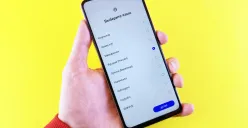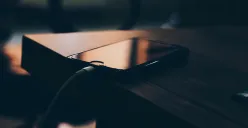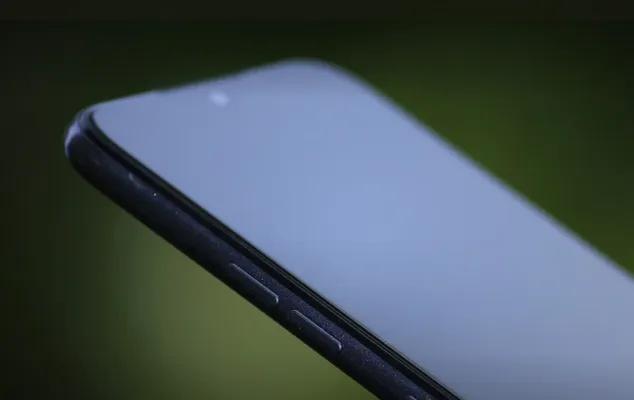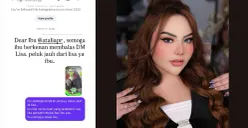POSKOTA.CO.ID - Di era digital saat ini, berbagi file antar perangkat menjadi kebutuhan sehari-hari.
Salah satu cara yang mudah dan praktis adalah dengan menggunakan Bluetooth.
Fitur nirkabel ini memungkinkan Anda mentransfer berbagai jenis file, seperti foto, video, dokumen, dan musik, dari laptop ke handphone (HP) tanpa perlu kabel.
Baca Juga: Cara Hapus Akun Google Lewat HP
Memastikan Perangkat Mendukung Bluetooth dan Mengaktifkannya
Langkah pertama yang perlu Anda lakukan adalah memastikan bahwa laptop dan HP Anda memiliki fitur Bluetooth dan fitur tersebut sudah aktif.
Di Laptop
- Buka menu "Settings" atau "Pengaturan".
- Cari opsi "Devices" atau "Perangkat", lalu pilih "Bluetooth & other devices" atau "Bluetooth & perangkat lain".
- Pastikan toggle Bluetooth dalam posisi "On" atau "Aktif". Jika belum, geser toggle tersebut untuk mengaktifkannya.
Di HP
- Buka menu "Settings" atau "Pengaturan".
- Cari opsi "Bluetooth".
- Aktifkan Bluetooth dengan menggeser toggle ke posisi "On" atau "Aktif".
Melakukan Pairing Antara Laptop dan HP
Setelah Bluetooth aktif di kedua perangkat, Anda perlu melakukan pairing atau memasangkan keduanya agar bisa saling berkomunikasi.
Di Laptop
- Pada jendela pengaturan Bluetooth, klik "Add Bluetooth or other device" atau "Tambahkan Bluetooth atau perangkat lain".
- Pilih "Bluetooth".
- Laptop akan mulai memindai perangkat Bluetooth di sekitarnya.
Di HP
- Pastikan HP Anda dalam mode discoverable atau dapat ditemukan. Biasanya, ini otomatis terjadi saat Bluetooth diaktifkan.
Kembali ke Laptop:
- Setelah HP Anda muncul di daftar perangkat yang ditemukan, klik nama HP tersebut.
- Konfirmasi kode pairing yang muncul di layar laptop dan HP. Jika kode sama, klik "Yes" atau "Ya" di laptop dan "Pair" atau "Pasangkan" di HP.
Mengirim File dari Laptop ke HP Melalui Bluetooth
Setelah proses pairing berhasil, Anda siap untuk mengirim file.
Pilih File yang Akan Dikirim
- Buka folder tempat file yang ingin Anda kirim berada.
- Klik kanan pada file tersebut.
- Pilih "Send to" atau "Kirim ke", lalu pilih "Bluetooth device" atau "Perangkat Bluetooth".
Pilih Perangkat Tujuan
- Pilih nama HP Anda dari daftar perangkat yang tersedia.
- Klik "Next" atau "Berikutnya".
Konfirmasi Penerimaan di HP
- Sebuah notifikasi akan muncul di HP Anda untuk meminta konfirmasi penerimaan file.
- Klik "Accept" atau "Terima".
Proses transfer file akan dimulai. Tunggu hingga proses selesai. Kecepatan transfer tergantung pada ukuran file dan versi Bluetooth yang digunakan.
Baca Juga: Begini Tips agar Saat Main Game Hp Samsung Kamu Tidak Cepat Panas
Kesimpulan
Mengirim file dari laptop ke HP melalui Bluetooth adalah cara yang mudah dan praktis untuk berbagi file berukuran kecil hingga sedang.
Dengan mengikuti langkah-langkah di atas, Anda dapat mentransfer file dengan cepat dan mudah tanpa perlu repot dengan kabel.